CD及DVD光碟片保存方式及清潔
今天在找備份資料時,才發現已經有些光碟片看來似乎發霉了..還好還都能用,看來要找時間把這些檔案再重新備份才行。
基本上光碟片分成很多種,有水藍片、白金片..等,主要是塗料的不同而有不同的顏色,以下就是大致的塗料方式:
金片 : 透明染料 + 金箔反射層
藍片 : 藍色染料 + 銀箔反射層
白金片 : 透明染料 + 銀箔反射層
水藍片是公認最適合燒音樂的空白片,因為音樂都是用比較低的速度燒錄,所以在燒錄音樂CD時,水藍片擁有的特性最為合適,經過大家長時間的測試及研究,水藍片產生音爆的可能性最低,如果你常要燒音樂的話,就選水藍片吧!
白金片一般都用來儲存Data資料或是存放影像資料,如VCD影音光碟或者是PHOTO CD 相片光碟。白金片的優點除了具有比較長的保存期限外,還有優於水藍片對CD-ROM或播放機的相容性,並且能提供比水藍片高的燒錄極速。
使用年限
這點是小弟最在意的,倒底是可以保存多久呢?印象中是十年左右,上網查一下,才知眾說紛紜呀!!
有人提及早期的CDR光碟因為技術不純熟,所以保存的資料只能達4、5年,但是隨著技
術進步,現在的白金片染料可以將資料保存較長久,且經過科學方式的推斷,百年不變應該不成問題。
水藍片的保存效果又比白金片差,20年左右應該不會消失。不過,由於這個答案迄今
仍未有人可證實,最好的方式是在20年左右,再重新備份資料一次。柯達的CDR白金片有保證一百年不會有問題的。DVDR的片子可保證的保存期限比CDR更短,大致只提及推測10年以上沒問題。
在Verbatim的加速實驗裡面,在溫度攝氏 25 +/- 2 度,溼度 55 +/- 5 %,CD殼內,無日光/紫外光照射,無腐蝕氣體,表面無指紋與刮傷這樣的環境下
DVD+R可以保存100年
DVD-R General可以保存超過100年
DVD-R Authoring可以保存超過60年
DVD+/-RW可以保存超過50年
想知道更詳細資料的,可以參考以下網址
http://www.verbatim-europe.com/index…d=1&cat_id=347
也有光碟大廠曾經千錘百鍊的科學測試,在炙熱無比的100℃高溫、潮溼難奈的85%高濕度的情形下,資料仍可以存在,但是千萬保證卻抵不過光碟片的資料讀不出來時的困境,就算大羅神仙再世也沒法子幫你救回資料哦!
於去年還有廠商開發出可以保存一千年的DVD片,所以看來應該到死前你想保存的資料都應該不會壞才對(應該還沒有量產才對)
http://www.earthtimes.org/articles/show/new-dvd-discs-etch-digital,1031929.shtml
很多人在網路上有提到半年就掛點(這有點誇張吧),也有人說商家有提及一年左右就會掛點,真實的案例真是百百種,自己的經驗是目前備份的CD光碟片最久的應該有11~12年了,是真的有一片檔案有讀不到的情況
而DVD片最久的應該有4~5年,試起來都還是正常,當然小弟保存的方式是非常不正確的,就是放在室內沒有防潮但沒有見光,久久拿來用時,周圍有時還會有蜘蛛絲那種環境…=.=|||
看了網路眾多說法,小弟自己覺得光碟片及DVD片在一般妥善保存的情況之下,至少應該可以存放10年是沒問題的,不過就是因為保存的環境不佳,所以才會造成保存期限降低,還有,蠻多人提及買好一點的光碟片可以保存高一點,雖然小弟都只是買比最差再上一二級的光碟片,不過這種說法沒有準確的相關數據,看來心理因素勝過一切,不過選擇有品牌的光碟片,理論上在品管上及用料上會比便宜,雜牌來的才有保障才是。如果您的預算夠,或是資料的重要性高,多花點錢是值得的啦
保存方式
這個是我寫這篇的重點,也是要寫給自己看的,如何保存光碟片呢?
2.棉套不容易保存光碟, 常有化學物質殘留在棉套上,光碟片讀取面長期與這些化學物質接觸, 難保染料不會變質
3.避免放在潮濕的地方,以免發霉
4.可用光碟片紙袋可以長期保存光碟,用塑膠盒也是不錯的選擇
5.有看到文章提及讀取面要朝上,這原由小弟就不知為何了 ..@@
6.使用時,避免用手摸讀取面及油漬
7.正面(可寫字的那一面)避免刮到,如果不小心被刮了一下,只要看到可透過去看到另一面,這張就算掛了
8.使用前,最好確保光碟片讀取面無灰塵,當然光碟機也要檢查一下
清潔方式
發霉光碟片的處理法
可以先在光碟片上噴一點清潔專用的電解水有人提及可以用酒精接著再用細緻的軟布,由中心朝外,以放射狀的方式擦拭,擦好後待乾燥,再試試應該就可以用了
以下有篇有提及相關的保存及清潔方式,有興趣的人可以看看(雖然我不認同他讀取面要朝上擺放)
http://www-07.ibm.com/lenovoinfo/pc/support/tw/pdf/pc/PC-weekly_05V70.pdf
注意事項
每過一段時間要檢查一下
- 如發現讀取速率下降時,就要再安排備份
- 如發現發霉,要注意是否保存環境是否合適
- 如發現讀取面有明顯變色,就要儘速再安排備份
備份建議
- 每一份資料至少備份二份,最好三份
- 建議備份完成後,要驗證該備份片是否都正常
- 就連硬碟做RAID 5 都不安全,特別注意要存放二次以上的備份
- 如果用硬碟做備份,一定要用不同顆進行二次以上的備份才算安全
- 最好能做到異地備源
- 定期檢查,及定期再備份,而不是等到好像要壞了才再備份
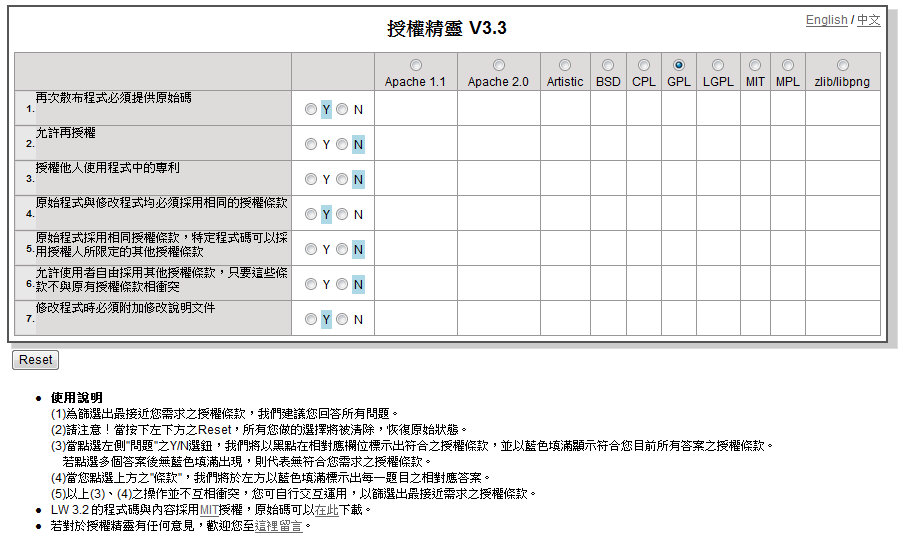
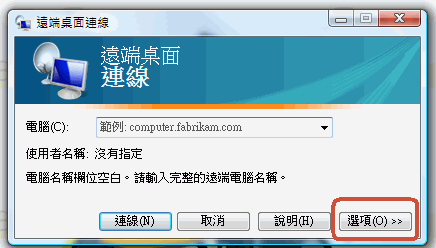
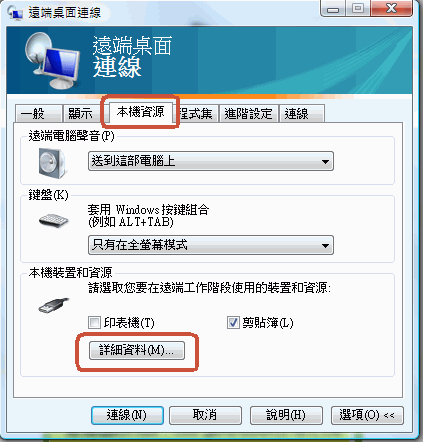
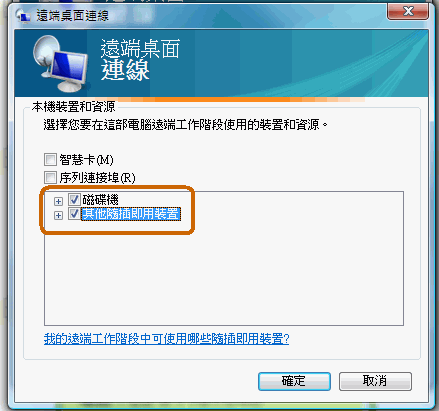
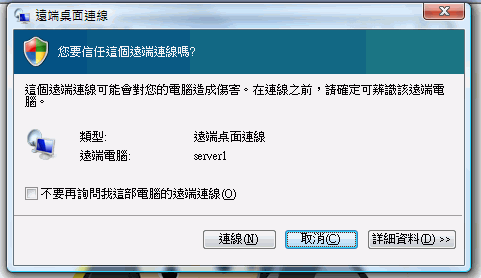
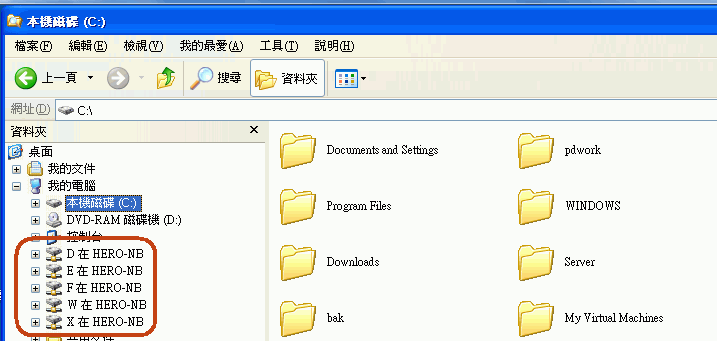


近期留言